Samsung S9 /S20?で音楽を管理するにはどうすればよいですか[究極のガイド]
2022年4月27日•提出先:さまざまなAndroidモデルのヒント•実績のあるソリューション
サムスンの惑星の新しいギャラクシーはS9/S20と呼ばれています。ゴージャスな5.7インチと6.2インチのスーパーAMOLEDデュアルカーブディスプレイを備えたこのデバイスは、ショーの主な魅力でした。前任者と同様に、S9 / S20にも64GB、128 GB、256 GBのストレージオプションがあり、ストレージスペースの点で膨大なミュージックビデオや写真を大量に保存できます。したがって、携帯電話に何千もの音楽トラックを保持することを心配する必要はありません。それはあなたの内部スペースを確実に使い果たすことはありません。
しかし、必要なのは、適切なタイミングで適切な曲を見つけるためにデバイス全体を探す必要がないように、選択と気分に応じて音楽ライブラリを管理および適切に配置することです。音楽愛好家にとって、このプロセスは非常に多忙で、時にはイライラします。
この記事では、S9 /S20plusでの音楽の管理に関する問題のすべての解決策を提供します。あなたが熱心な音楽ファンであり、新しいS9 / S20でたくさんの音楽を維持するのが好きなら、この記事はあなたに捧げられています。詳細については、読み続けてください。
パート1:Dr.Foneを使用してGalaxy S9/S20で音楽を管理する
Androidモバイルで音楽を管理する方法はたくさんありますが、最もインテリジェントな方法について話すとき、それは別のことです。ここでは、S9/S20で音楽を管理するための最良かつ最も簡単な方法について学習します。
アンドロイドモバイルでのファイル転送に関して導入された最も便利なツールキットは、WondershareによってリリースされたDr.Fone-Phone Manager(Android)です。このツールキットからは、市場標準に従って最高のものしか期待できません。S9 / S20で音楽を管理するには、以下の手順に従ってください。

Dr.Fone-電話マネージャー(Android)
最高のサムスンギャラクシーS9/S20ミュージックマネージャー
- 連絡先、写真、音楽、SMSなどを含むAndroidとコンピューター間でファイルを転送します。
- 音楽、写真、ビデオ、連絡先、SMS、アプリなどを管理、エクスポート/インポートします。
- iTunesをAndroidに転送します(その逆)。
- コンピューターでAndroidデバイスを管理します。
- Android8.0と完全に互換性があります。
S9/S20に音楽ファイルをインポートする手順
ステップ1:まず、Wondershareの公式WebサイトからDr.Fone-PhoneManagerツールキットをダウンロードしてインストールします。
ステップ2:S9 / S20を接続し、ソフトウェアが電話を自動的に検出するまで待ちます。検出後、以下の画面が表示されます。

ステップ3:ここでは、ウィンドウの上部に「音楽」のアイコンが表示されます。クリックして。これで、Samsung Galaxy S9/S20にインポートする音楽ファイルまたはフォルダーを追加するように求められます。要件に応じて、曲を1つずつ追加するか、フォルダ全体を追加するかを完全に制御できます。

出来上がり!あなたがしなければならないのはそれだけです。残りのツールキットはあなたのために行います。合計の曲ライブラリまたはプレイリストが数分以内にS9/S20に追加されます。
Galaxy S9/S20からコンピューター上の音楽ファイルをエクスポートする手順
音楽ライブラリ全体をPCにエクスポートするのはこれほど簡単ではありませんでした。以下の手順に従って、Samsung S9/S20に音楽をインポートします。
S9 / S20をインストールしてPCに接続したら、ウィンドウの上部にある「音楽」アイコンをクリックします。次に、すべての曲の横にあるチェックボックスをオンにして、コンピューターにエクスポートする曲を選択し、選択が完了したら[エクスポート]オプションを選択します。ここで「PCにエクスポート」を選択し、音楽を保存するフォルダを定義して「OK」をクリックする必要があります。曲は数分以内に転送されます。

プレイリスト全体をコンピュータに簡単に転送することもできます。転送するプレイリストを左側のウィンドウペインから選択して右クリックするだけです。これで、「PCにエクスポート」オプションが表示されます。プレイリストを保存する目的のフォルダを選択し、「OK」をクリックします。完了です。
Galaxy S9 / S20から音楽ファイルをバッチで削除するか、プレイリスト全体を削除します
前述のように、S9/S20およびS9/S20エッジの音楽を手間をかけずに完全に管理できます。正確には、このツールキットを使用すると、S9/S20およびS9/S20エッジから音楽をバッチで削除することもできます。これにより、時間を大幅に節約できます。また、デバイスから1つずつ選択して同じものを削除することで、多忙な時間を節約できます。方法については、以下のプロセスに従ってください。
デバイスをPCに正常に接続し、ツールキットで検出したら、上から[音楽]をクリックして[音楽]タブに移動します。次に、選択ボックスにチェックマークを付けてGalaxy S9 / S20から削除する曲を選択し、上部の「ビン」アイコンをクリックします。次に、「はい」をクリックしてアクションを確認します。

注:プレイリストを左側のウィンドウペインから選択し、右クリックします。これで、「削除」オプションが表示されます。オプションを選択し、「はい」をクリックしてアクションを確認します。これで、プレイリスト全体が削除されます。
つまり、Dr.Fone-Phone Manager(Android)ツールキットにより、ユーザーの生活がはるかに楽になり、S9/S20およびS9/S20エッジで音楽を簡単に管理できるようになりました。
パート2:トップ5サムスンギャラクシーS9/S20音楽アプリ
Google Playストアは、アプリケーションの可用性の点で非常に優れています。ただし、音楽体験を向上させ、感触を次のレベルに引き上げることができる、厳選された特別に細工されたアプリがいくつかあります。音楽への熱狂を考慮して、Galaxy S9/S20で試すことができる最高の5つのアプリを以下に示します。
2.1。サムスンミュージック
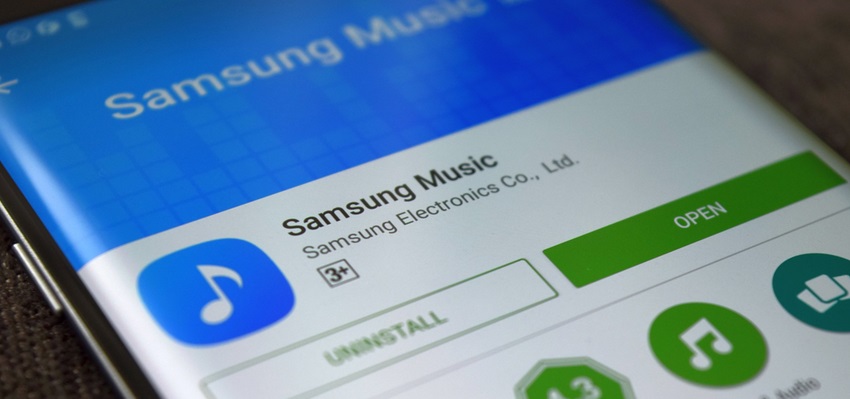
これはSamsungのネイティブアプリで、Playストアで無料で入手できます。20万ルピー以上のダウンロードと4.1つ星の評価で、これは確かにPlayストアで入手できる最高の音楽アプリの1つです。それはmp3、WMA、AAC、FLAなどのような多くの再生フォーマットをサポートします。あなたはそれを通してあなたの内部と外部の音楽を再生することができます。
2.2。S9/S20ミュージック
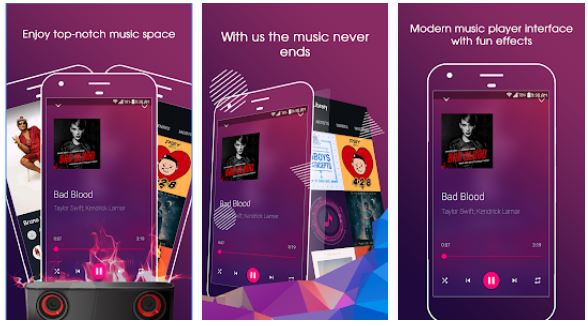
これは比較的新しいアプリですが、音楽愛好家が夢見ることができるすべての機能を備えています。イコライザーコントロールでプレイリストをシームレスに管理し、内部および外部SDカードからの再生がサポートされています。音質を増幅して出力を向上させることもできます。
2.3。シャトル
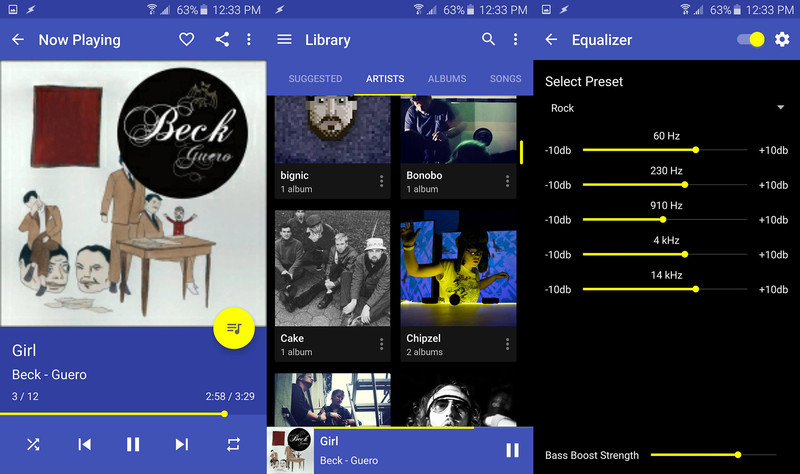
シンプルでありながら魅力的で使いやすいユーザーインターフェイスが好きな方には、シャトルが最適です。ヘッドフォン用のホーム画面ウィジェットとインラインコントロールの膨大な選択肢が装備されています。プレミアムサブスクリプションの最小額で、ChromeCastのサポートをお楽しみいただけます。間違いなく、これは市場で入手可能な最も美しい音楽プレーヤーです。
2.4。Poweramp
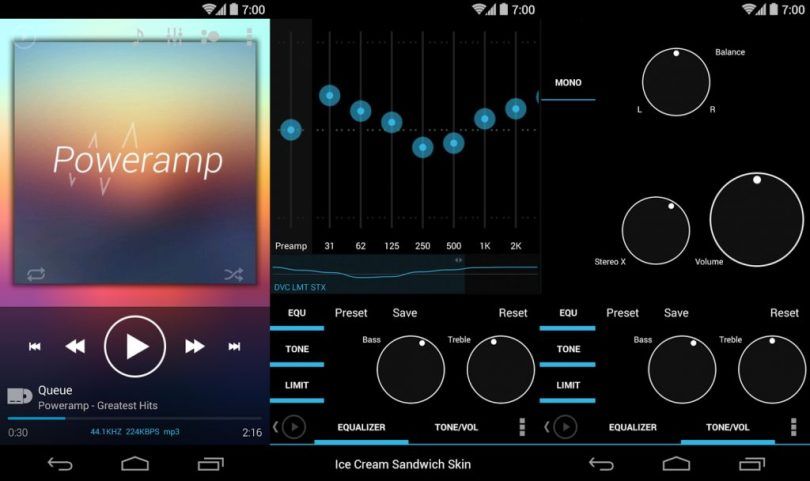
これは、Android市場で最も人気のある音楽プレーヤーアプリの1つです。イコライザー設定を備えた基本的なライブラリコントロールを備えたすべての基本的な機能は、すべてこのアプリで利用できます。また、ユーザーの便宜のために通知制御もあります。複数のテーマを使用して、ルックアンドフィールをカスタマイズすることもできます。無料でお試しいただけますが、2週間後には少額の投資でご利用いただけます。
2.5。DoubleTwist
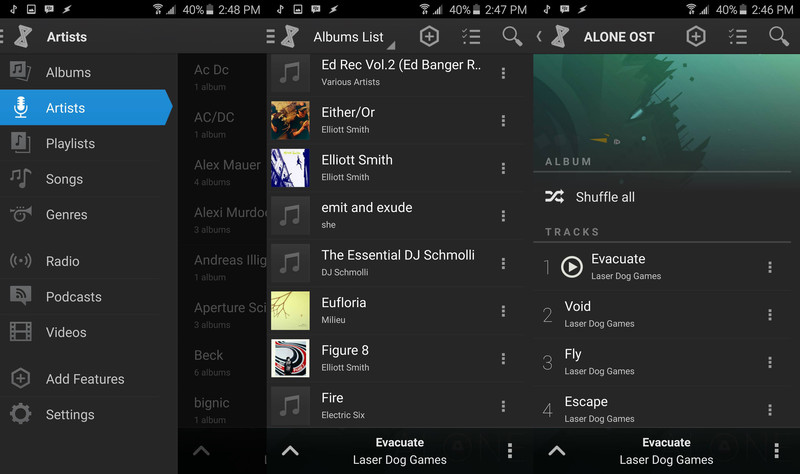
この非常に使いやすいアプリは、異なるプラットフォーム間で音楽ファイルを簡単に転送できることで有名です。チェリーを上に配置すると、非常にミニマルで使いやすいインターフェイスを提供して、すべての音楽ファイルを1か所で管理できます。さらに、ユーザーは通知トレイから再生コントロールにアクセスできます。プレミアムアプリでもありますが、機能を考えるとアップグレードする価値があります。
速い世界とインターネットの時代は、ブラウジング速度であれ、S9 / S20での音楽の管理であれ、あらゆる場所で光の速度を要求します。また、音楽愛好家にとって、曲やプレイリストは彼らの魂です。これらの2つの要素を考慮して、WondershareはこのDr.Fone-Phone Managerツールキットを導入し、S9/S20の音楽を最も便利な方法で超高速で管理します。このツールキットをダウンロードして使用し、本当の違いを体験して、最も賢い行動を取りましょう。
サムスンS9
- 1.S9の機能
- 2.S9に転送します
- 1.WhatsAppをiPhoneからS9に転送します
- 2.AndroidからS9に切り替えます
- 3.HuaweiからS9に転送します
- 4.SamsungからSamsungに写真を転送する
- 5.OldSamsungからS9に切り替えます
- 6.コンピュータからS9に音楽を転送します
- 7.iPhoneからS9に転送します
- 8.SonyからS9に転送します
- 9.WhatsAppをAndroidからS9に転送します
- 3.S9を管理します
- 1. S9 /S9Edgeで写真を管理する
- 2. S9 /S9Edgeで連絡先を管理します
- 3. S9 /S9Edgeで音楽を管理する
- 4.コンピューターでSamsungS9を管理する
- 5.S9からコンピューターに写真を転送します
- 4.バックアップS9






アリスMJ
スタッフ編集者